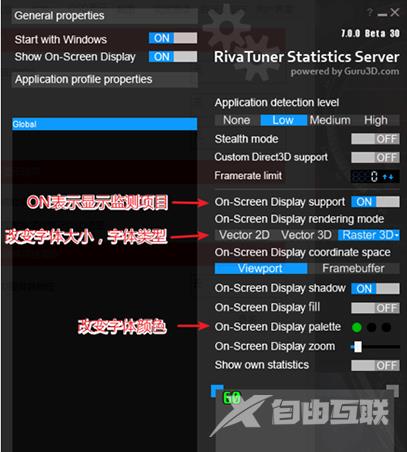afterburner怎么使用?Msi微星afterburner能够实现超频、监控和风扇控制功能,瞬间提升显卡15%的性能,同时保证温度的安全,是一款支持多品牌显卡的超频工具。那么微星afterburner要怎么使
afterburner怎么使用?Msi微星afterburner能够实现超频、监控和风扇控制功能,瞬间提升显卡15%的性能,同时保证温度的安全,是一款支持多品牌显卡的超频工具。那么微星afterburner要怎么使用呢?来看看具体的教程吧。
afterburner怎么使用?
1、打开MSI Afterburner软件,接着点击下方的齿轮形状的设置按钮

2、在弹出的窗口中点击监控,在已启用的硬件监控图表点击你想监控的项目,以帧率为例,使帧率项变成高亮的蓝色,在在OSD上显示前的方框打勾
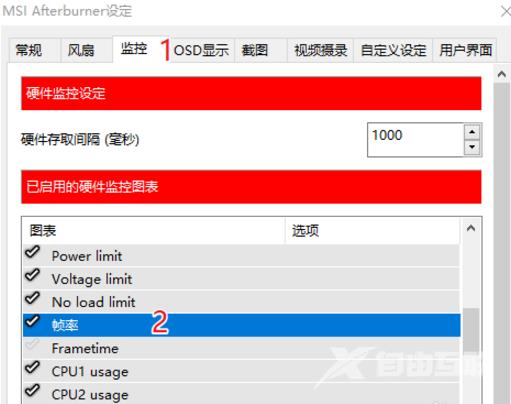
3、如果要调整显示字体类型、颜色、显示位置等,点击OSD显示,选择更多
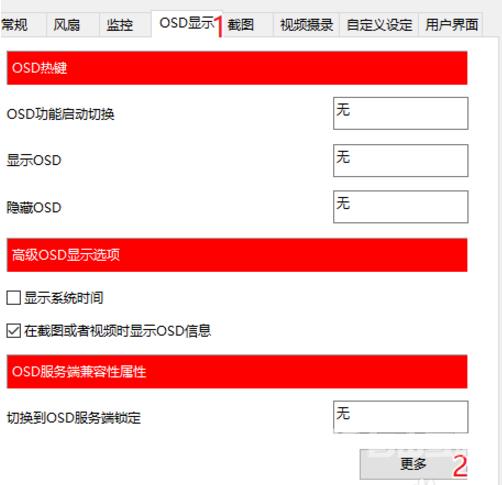
4、详细的调整项目参考下图